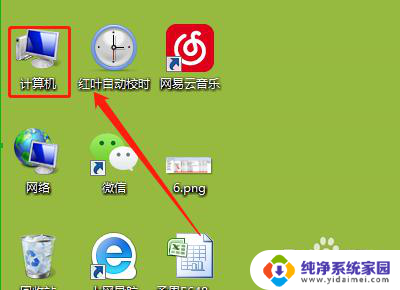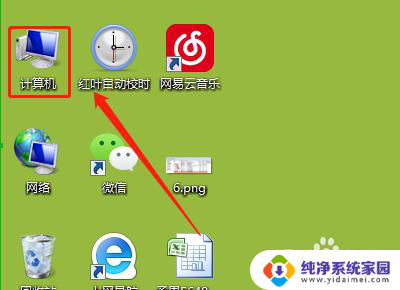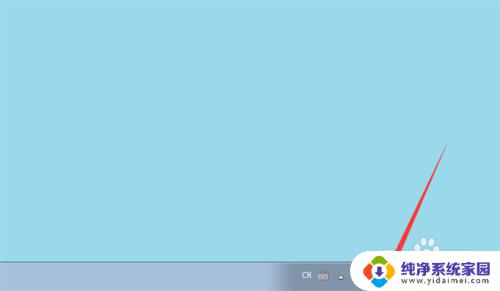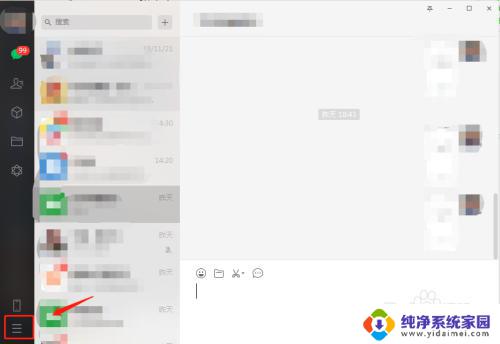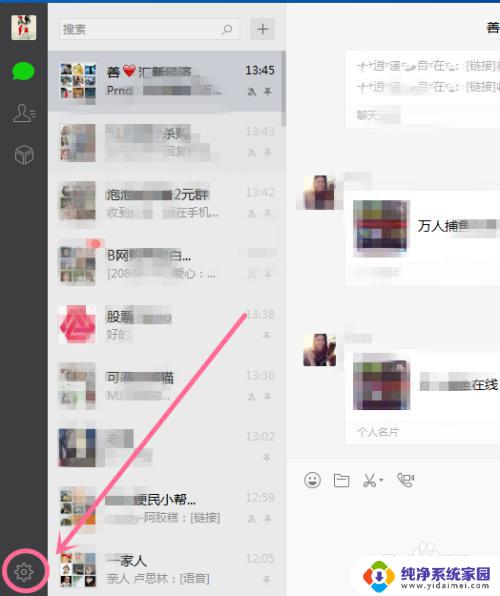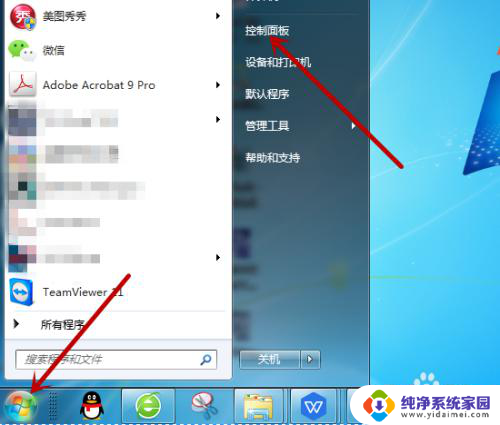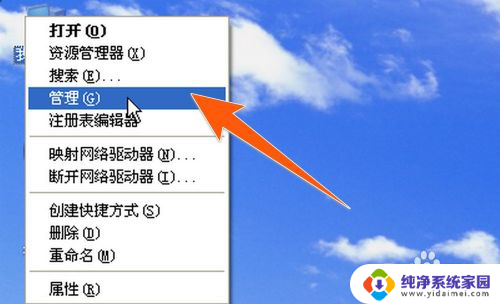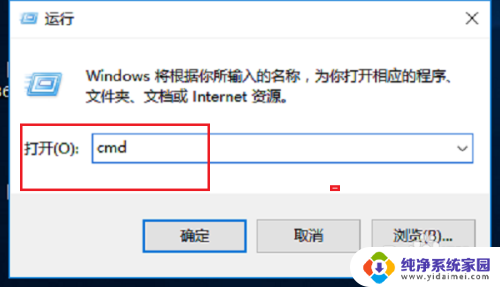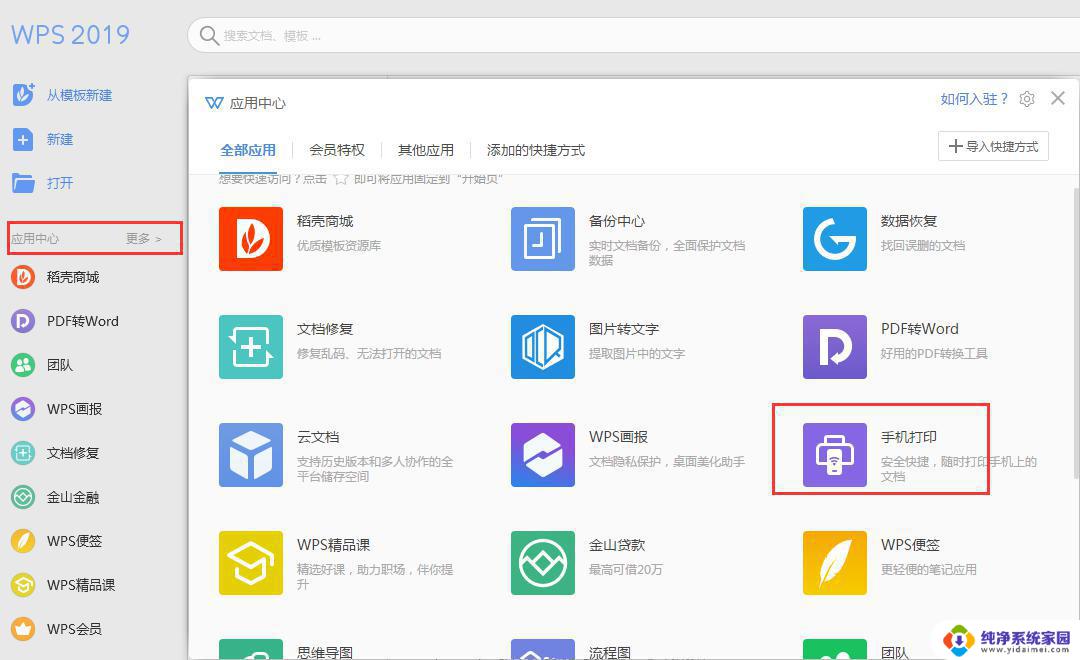怎么在电脑上找到打印机设备 如何在电脑上查看设备信息
更新时间:2024-03-13 08:57:42作者:yang
在日常的工作和生活中,我们经常需要使用打印机来打印文件或者照片,但是有时候我们会遇到找不到打印机设备的问题,这时候我们就需要在电脑上进行查找和设置。通过简单的操作,我们可以轻松地找到打印机设备,并查看设备的相关信息。接下来让我们一起来了解一下在电脑上如何找到打印机设备和查看设备信息的方法。
方法如下:
1.首先我们需要打开电脑,在电脑桌面上找到“计算机”图标。
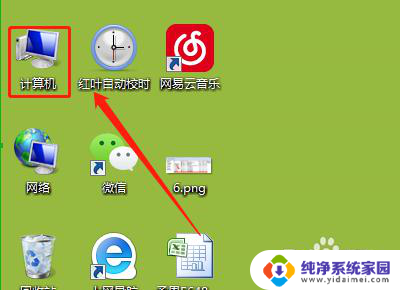
2.接下来我们使用鼠标左键双击此图标打开其页面,如下图所示。
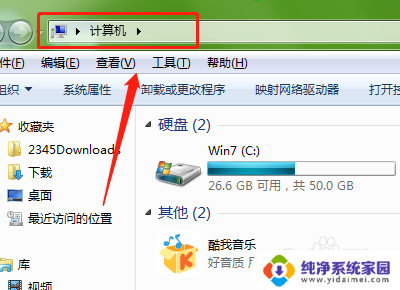
3.然后我们在此页面上方工具栏中找到“打开控制面板”选项并点击打开。
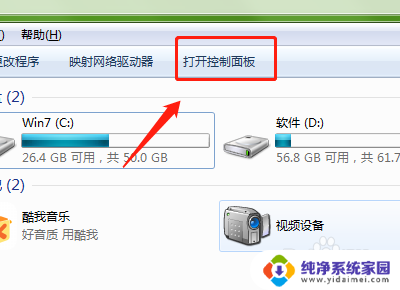
4.接着在打开的页面中找到硬件和声音下方的“查看设备和打印机”选项并点击。
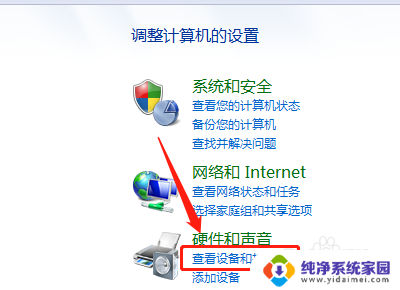
5.最后在此打开的页面中找到自己需要查看或者更改的选项点击即可。
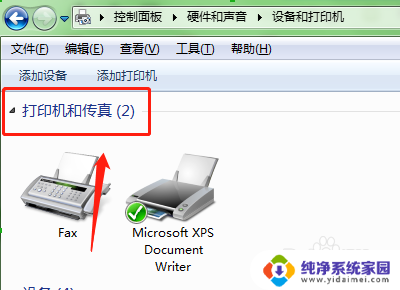
以上是在电脑上查找打印机设备的步骤,如果您需要,可以按照这些步骤进行操作,希望对您有所帮助。